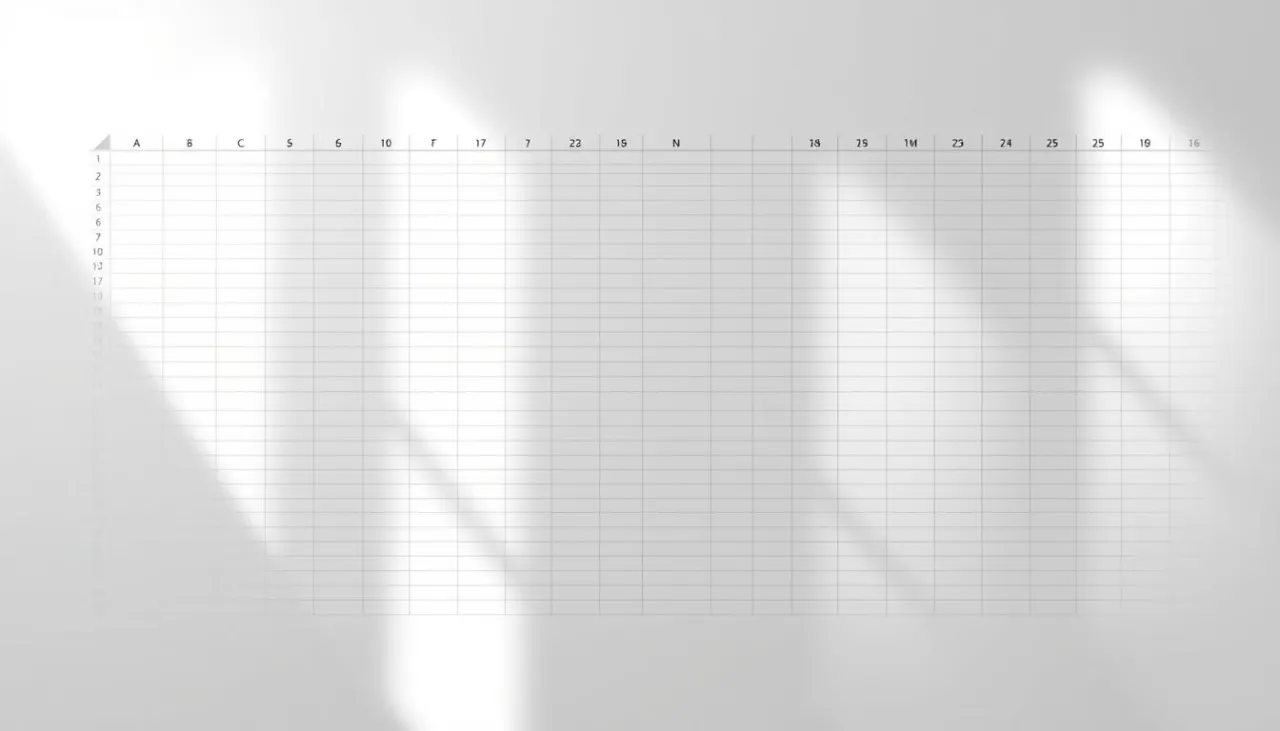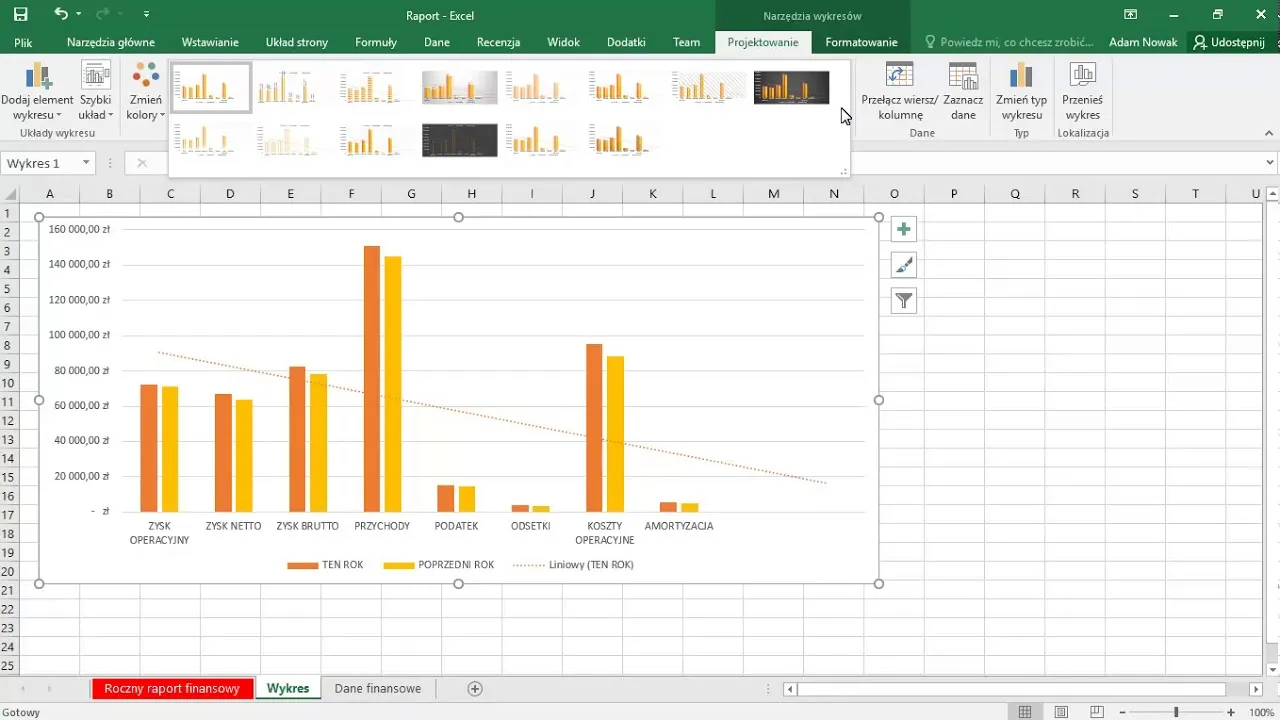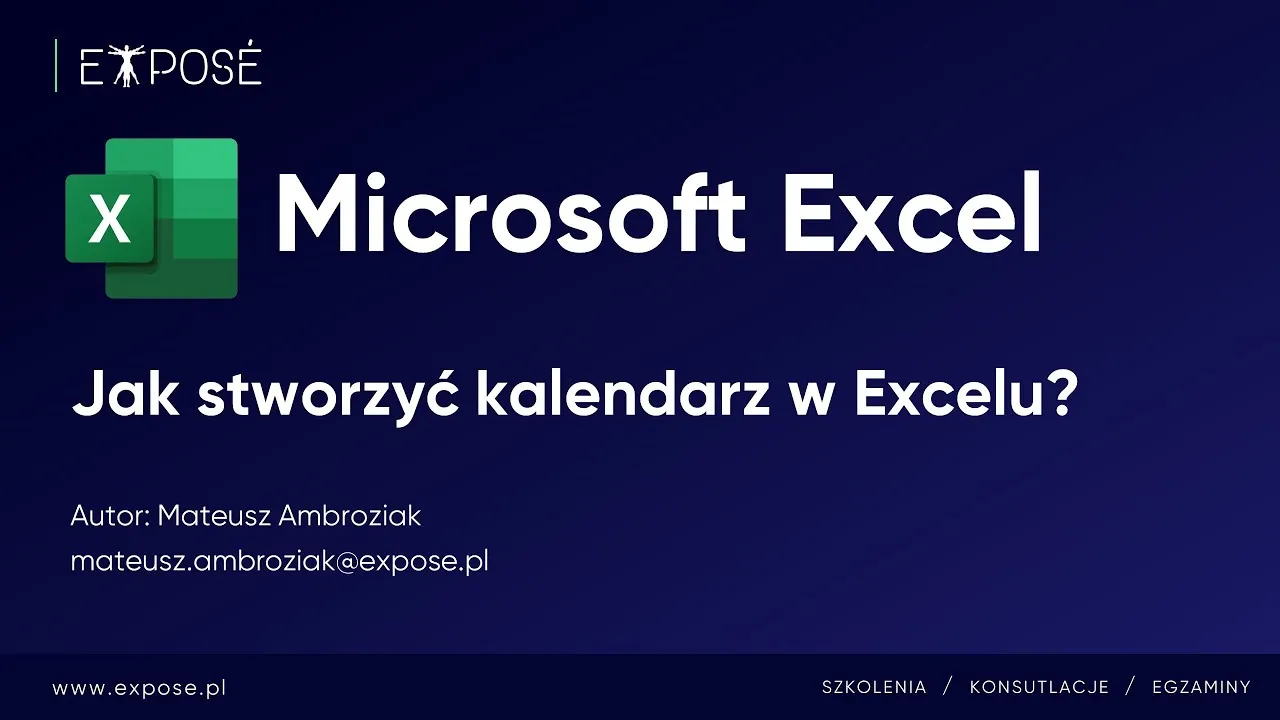Jak zsumować kolumnę w Excelu to pytanie, które zadaje sobie wielu użytkowników tego popularnego programu. Excel oferuje prostą i skuteczną funkcję SUMA, która pozwala na szybkie zliczanie wartości w kolumnach. Dzięki tej funkcji możesz łatwo podsumować dane, co jest niezwykle przydatne w codziennej pracy z arkuszami kalkulacyjnymi.
W tym artykule przedstawimy krok po kroku, jak używać funkcji SUMA, a także omówimy różne scenariusze jej zastosowania. Dowiesz się, jak sumować nieciągłe komórki oraz jak unikać najczęstszych błędów, które mogą wpłynąć na poprawność wyników. Nasze wskazówki pomogą Ci w pełni wykorzystać potencjał Excela i zwiększyć efektywność pracy z danymi.
Najważniejsze informacje:- Funkcja SUMA pozwala na szybkie zliczanie wartości w kolumnach.
- Aby zsumować komórki, użyj formuły =SUMA(A1:A10) dla zakresu A1 do A10.
- Możesz sumować nieciągłe komórki, używając klawisza Ctrl podczas zaznaczania.
- Sprawdzanie poprawności wyników jest kluczowe, aby uniknąć błędów w obliczeniach.
- Formatowanie danych przed sumowaniem pomaga w uzyskaniu dokładnych wyników.
Jak używać funkcji SUMA w Excelu, aby zsumować kolumnę
Funkcja SUMA w Excelu to niezwykle przydatne narzędzie, które umożliwia szybkie zliczanie wartości w kolumnach. Aby zsumować dane z określonego zakresu komórek, wystarczy użyć prostego polecenia. Na przykład, aby zsumować wartości z komórek A1 do A10, wpisujemy formułę =SUMA(A1:A10). To podstawowy sposób na uzyskanie sumy, który każdy użytkownik Excela powinien znać.
Teraz przejdźmy do szczegółowego przewodnika, jak zrealizować tę operację. Po pierwsze, należy zaznaczyć komórki, które chcemy zsumować. Następnie w odpowiedniej komórce, gdzie ma pojawić się wynik, wpisujemy formułę, a na końcu naciskamy klawisz Enter. Excel automatycznie obliczy sumę wskazanych wartości, co pozwala zaoszczędzić czas i zminimalizować ryzyko błędów przy ręcznym dodawaniu.
Krok po kroku: Jak zsumować kolumnę w Excelu
Aby zsumować kolumnę w Excelu, wykonaj następujące kroki:1. Otwórz arkusz kalkulacyjny Excel i znajdź kolumnę, którą chcesz zsumować. Na przykład, jeśli masz dane w kolumnie B, przejdź do tej kolumny.
2. Zaznacz komórki, które chcesz zliczyć. Możesz to zrobić klikając pierwszą komórkę, a następnie przeciągając myszką do ostatniej komórki w zakresie.
3. Wybierz komórkę, w której chcesz, aby wynik się pojawił. Na przykład, jeśli chcesz, aby suma pojawiła się w komórce B11, kliknij na nią.
4. Wpisz formułę =SUMA(B1:B10) (zmień zakres na odpowiedni, jeśli twoje dane są w innych komórkach).
5. Naciśnij klawisz Enter, aby zobaczyć wynik. Excel obliczy sumę wartości w zaznaczonym zakresie.
Przykład: Jeśli w komórkach B1 do B10 masz wartości 10, 20, 30, 40, 50, 60, 70, 80, 90 i 100, to po zastosowaniu formuły =SUMA(B1:B10), w komórce B11 pojawi się wynik 550, co jest sumą wszystkich wartości w tym zakresie.
Przykłady użycia funkcji SUMA w różnych scenariuszach
Funkcja SUMA w Excelu ma wiele zastosowań, które mogą znacznie ułatwić pracę z danymi. Możesz jej używać nie tylko do zliczania wartości w kolumnach, ale także w wierszach oraz w bardziej złożonych sytuacjach. Na przykład, jeśli chcesz zsumować wszystkie wartości w danym wierszu, wystarczy użyć formuły =SUMA(A1:E1), co pozwoli na obliczenie sumy wartości od komórki A1 do E1. Tego typu zastosowania są szczególnie przydatne w raportach finansowych lub zestawieniach danych.
Innym przykładem może być użycie funkcji SUMA w połączeniu z warunkami. Możesz zliczać tylko te wartości, które spełniają określone kryteria. Na przykład, jeśli masz kolumnę z wartościami sprzedaży i chcesz zsumować tylko te, które są większe niż 100, możesz użyć formuły =SUMA(JEŻELI(A1:A10>100; A1:A10; 0)). Taki sposób pozwala na analizę danych w bardziej precyzyjny sposób, co jest istotne w przypadku dużych zbiorów danych.
| Scenariusz | Formuła |
|---|---|
| Sumowanie wartości w kolumnie | =SUMA(A1:A10) |
| Sumowanie wartości w wierszu | =SUMA(A1:E1) |
| Sumowanie wartości z warunkiem | =SUMA(JEŻELI(A1:A10>100; A1:A10; 0)) |
Czytaj więcej: Jak utworzyć listę rozwijaną w Excelu i uniknąć typowych błędów
Sposoby zaznaczania nieciągłych komórek w Excelu
Zaznaczanie nieciągłych komórek w Excelu może być bardzo przydatne, zwłaszcza gdy chcesz zsumować wartości z różnych miejsc w arkuszu. Istnieje kilka technik, które ułatwiają ten proces. Najpopularniejszą metodą jest użycie klawisza Ctrl. Przytrzymując ten klawisz, możesz kliknąć na różne komórki, które chcesz zaznaczyć, nawet jeśli nie są one obok siebie. To pozwala na łatwe wybranie tylko tych danych, które są istotne dla Twojej analizy.
Inną metodą jest użycie myszki. Możesz kliknąć i przeciągnąć myszkę, aby zaznaczyć grupę komórek, a następnie przytrzymać Ctrl i kliknąć dodatkowe komórki, które chcesz dodać do zaznaczenia. Dzięki tym technikom możesz efektywnie zarządzać danymi w Excelu i łatwo zrealizować obliczenia, takie jak suma wartości w nieciągłych komórkach.
Jak używać funkcji SUMA w połączeniu z innymi funkcjami
Funkcję SUMA można z powodzeniem łączyć z innymi funkcjami w Excelu, co pozwala na bardziej zaawansowane analizy danych. Na przykład, możesz użyć funkcji JEŻELI, aby zsumować tylko te wartości, które spełniają określone kryteria. Przykładowa formuła może wyglądać tak: =SUMA(JEŻELI(A1:A10>100; A1:A10; 0)). W tym przypadku Excel zliczy tylko te wartości, które są większe niż 100, co może być przydatne w raportach finansowych lub analizach sprzedaży.
Innym przykład to łączenie funkcji SUMA z ŚREDNIA. Możesz najpierw zsumować wartości, a następnie obliczyć ich średnią, co daje pełniejszy obraz danych. Na przykład, formuła =ŚREDNIA(SUMA(A1:A10)) obliczy średnią sumy wartości w określonym zakresie. Takie połączenie funkcji pozwala na elastyczne podejście do analizy danych i dostosowanie wyników do Twoich potrzeb.
Najczęstsze błędy podczas sumowania kolumn w Excelu i jak ich unikać
Podczas korzystania z funkcji SUMA w Excelu, użytkownicy często popełniają pewne błędy, które mogą prowadzić do niepoprawnych wyników. Jednym z najczęstszych problemów jest nieprawidłowe zaznaczenie komórek. Niekiedy użytkownicy mogą przypadkowo włączyć do obliczeń komórki, które nie powinny być uwzględnione, co prowadzi do zawyżenia lub zaniżenia sumy. Innym typowym błędem jest niewłaściwe formatowanie danych. Jeśli komórki zawierają tekst zamiast wartości liczbowych, Excel nie będzie w stanie ich zsumować, co skutkuje błędnymi wynikami.
Warto również zwrócić uwagę na niewłaściwe użycie zakresów. Użytkownicy mogą nieumyślnie wprowadzać błędne odwołania do komórek w formule, co prowadzi do niezgodności w obliczeniach. Aby uniknąć tych problemów, ważne jest, aby przed wykonaniem obliczeń dokładnie sprawdzić zaznaczenie komórek oraz upewnić się, że wszystkie dane są w odpowiednim formacie liczbowym.
Jak sprawdzić poprawność wyników sumowania w Excelu
Aby upewnić się, że wyniki sumowania są poprawne, można skorzystać z kilku metod weryfikacji. Jednym z najprostszych sposobów jest sprawdzenie statusu sumy na pasku stanu, który znajduje się na dole okna Excela. Po zaznaczeniu komórek z wartościami, Excel automatycznie wyświetli sumę zaznaczonych danych. To szybki sposób na potwierdzenie, że suma jest zgodna z oczekiwaniami.
Dodatkowo, warto przeprowadzić ręczne sprawdzenie obliczeń, porównując wyniki z danymi źródłowymi. Można to zrobić, sumując dane w arkuszu kalkulacyjnym ręcznie lub korzystając z kalkulatora. Przykładowo, jeśli zsumowałeś wartości od A1 do A10 i wynik wynosi 550, warto upewnić się, że wszystkie te wartości są poprawne i w odpowiednim formacie. Dzięki tym metodom można zminimalizować ryzyko błędów i zapewnić dokładność wyników.Wskazówki dotyczące formatowania danych przed sumowaniem w Excelu
Przed użyciem funkcji SUMA w Excelu, ważne jest, aby odpowiednio sformatować dane. Upewnij się, że wszystkie wartości, które chcesz zsumować, są w formacie liczbowym. Często zdarza się, że dane są wprowadzone jako tekst, co uniemożliwia ich poprawne zliczenie. Możesz to sprawdzić, klikając na komórkę i patrząc na pasek formuły. Jeśli wartość jest wyświetlana z apostrofem na początku, oznacza to, że Excel traktuje ją jako tekst.
Dodatkowo, warto usunąć wszelkie zbędne znaki, takie jak spacje czy symbole, które mogą wpłynąć na obliczenia. Użyj funkcji TRIM (czyli USUŃ.ZBĘDNE.ODSTĘPY), aby pozbyć się zbędnych spacji w danych. Pamiętaj także, aby nie pozostawiać pustych komórek w zakresie, który chcesz zsumować, ponieważ mogą one wpłynąć na wynik. Dobrze sformatowane dane to klucz do uzyskania dokładnych i wiarygodnych wyników w Excelu.
Jak wykorzystać funkcję SUMA w Excelu do analizy danych trendów
Funkcja SUMA w Excelu nie tylko pozwala na obliczenie podstawowej sumy wartości, ale także może być wykorzystana do analizy danych trendów w czasie. Na przykład, jeśli masz dane sprzedaży z różnych miesięcy, możesz użyć funkcji SUMA w połączeniu z innymi funkcjami, takimi jak WYKRESY i ŚREDNIA, aby uzyskać lepszy obraz wydajności w czasie. Tworząc wykresy liniowe lub słupkowe, które ilustrują sumy sprzedaży w poszczególnych miesiącach, możesz wizualizować zmiany i łatwiej identyfikować trendy.
Dodatkowo, wykorzystując funkcję SUMA.JEŻELI, możesz analizować dane w kontekście określonych kryteriów, co pozwala na dokładniejsze zrozumienie, które czynniki wpływają na wyniki. Na przykład, możesz zsumować sprzedaż tylko dla określonego produktu lub regionu, co daje ci możliwość dostosowania strategii marketingowej do specyficznych potrzeb. Takie podejście nie tylko zwiększa efektywność analizy danych, ale także umożliwia podejmowanie bardziej świadomych decyzji biznesowych.